剪映提取视频声音的方法
时间:2022-11-22 14:50:14作者:极光下载站人气:1049
很多小伙伴在使用剪映软件剪辑自己拍摄的视频时,有时会另外录制一个解说视频,那么我们该怎么将两个视频的视频和声音结合起来呢。其实很简单,我们可以选择将原视频静音,然后提取解说视频的音频,将音频插入原视频中即可。提取解说视频声音的方法也很简单,我们只需要先找到音频页面中的音频提取工具,然后在音频提取页面中打开自己需要提取音频的视频文件即可。有的小伙伴可能不清楚具体的操作方法,接下来小编就来和大家分享一下剪映提取视频声音的方法。
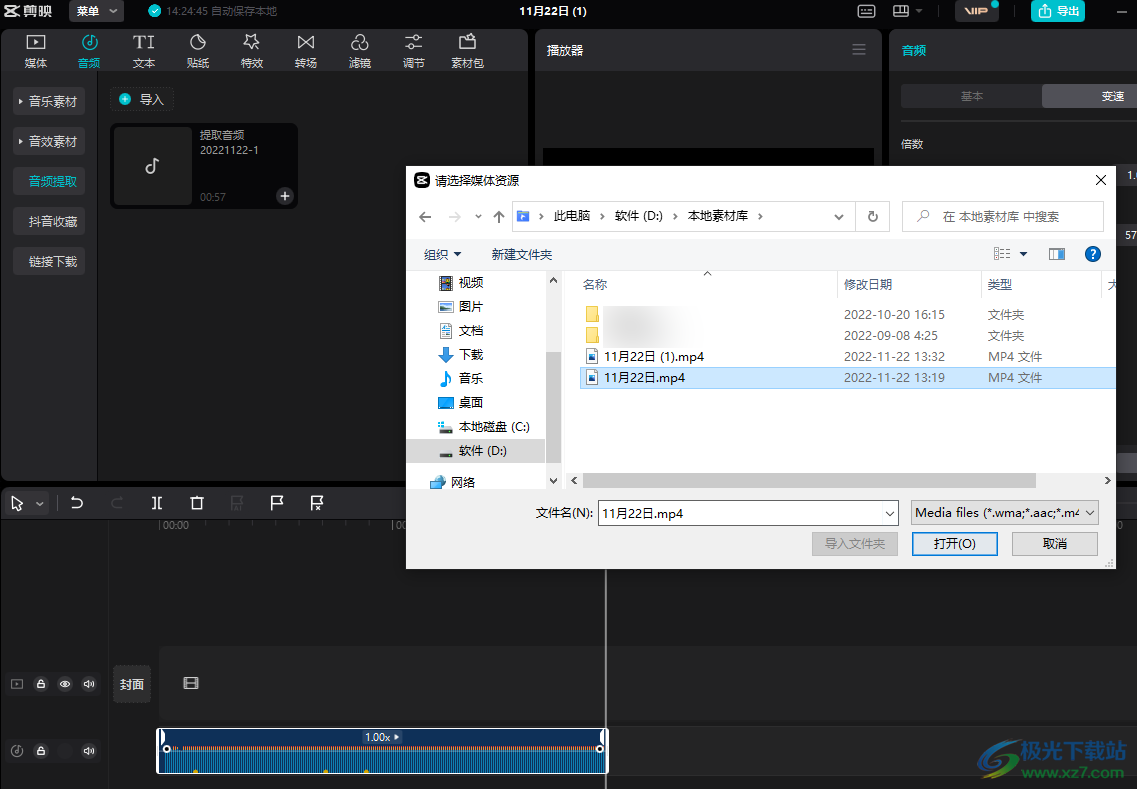
方法步骤
1、第一步,我们先打开剪映软件,然后在剪映的首页点击“开始创作”选项

2、第二步,进入创作页面之后我们在该页面中点击“音频”选项,然后在左侧列表中找到“音频提取”选项,点击打开该选项,如果一开始找不到的话,可能是被素材的各种类型挡住了,我们鼠标下滑到最后就能找到
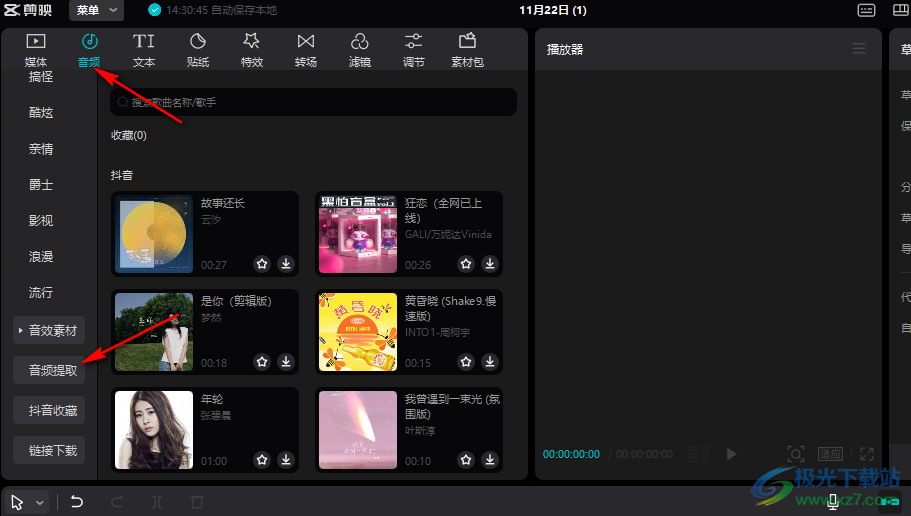
3、第三步,打开音频提取选项之后,我们在页面中点击“导入”选项,然后在文件夹页面中打开自己需要提取音频的视频
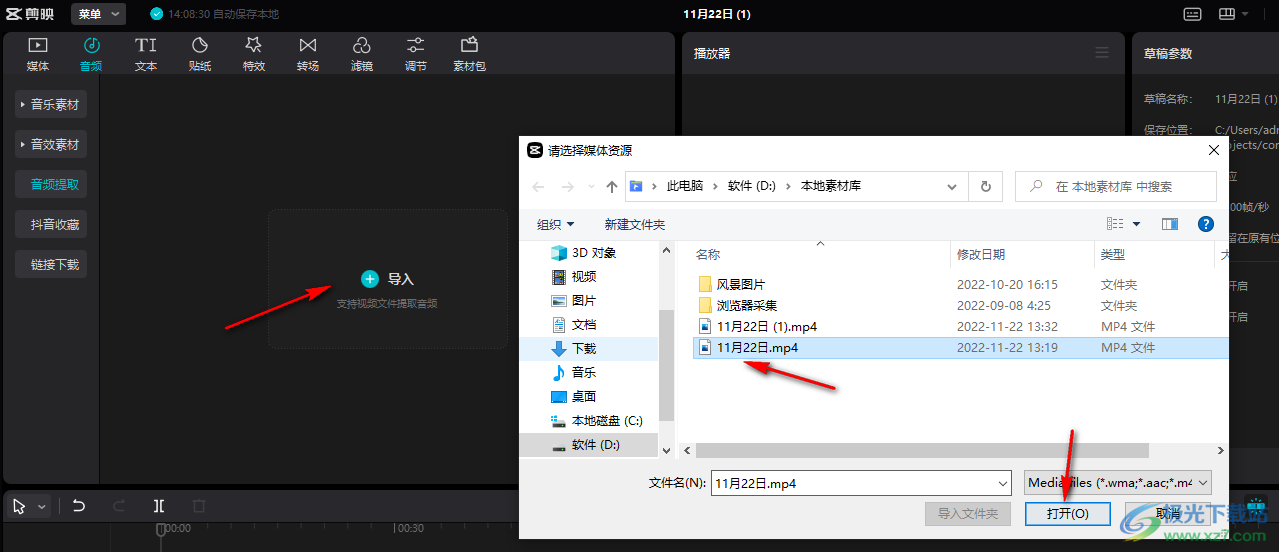
4、第四步,打开视频之后我们就能看到页面中出现了提取音频的素材,点击该素材就能在下方看到音频播放进度条,我们可以点击空格键听音频的内容,我们还可以点击音频素材中的“+”图标,将音频素材添加到轨道中
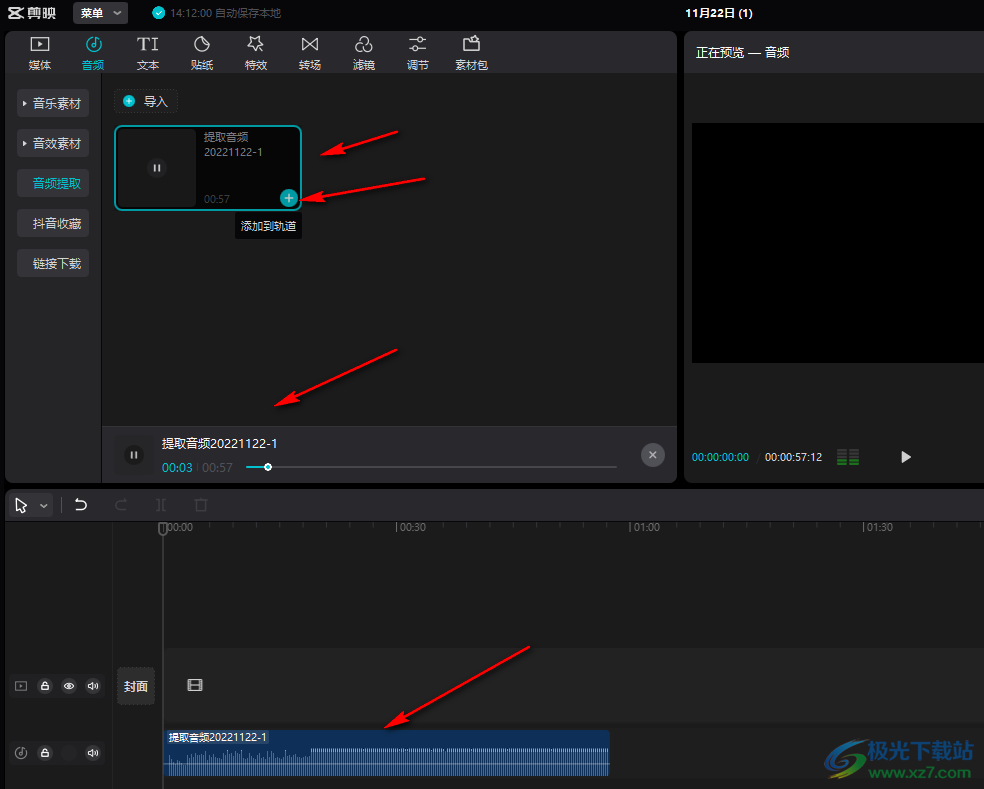
5、第五步,我们在轨道中点击音频素材,然后在工具栏中还可以使用手动踩点功能,给音频添加踩点标记,方便我们之后在该处放置精彩的视频片段
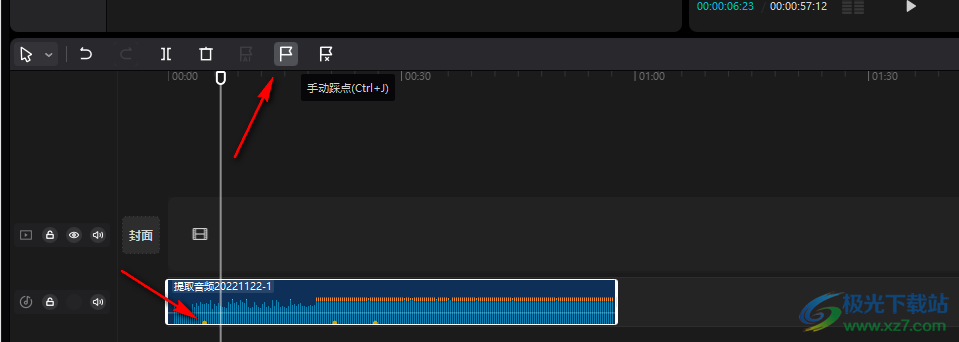
6、第六步,添加完踩点之后,我们在播放到踩点处时,可以发现原本的手动踩点工具,变为了删除踩点选项,如果我们想要一次性删除音频中的所有踩点,我们可以点击“清空踩点”图标
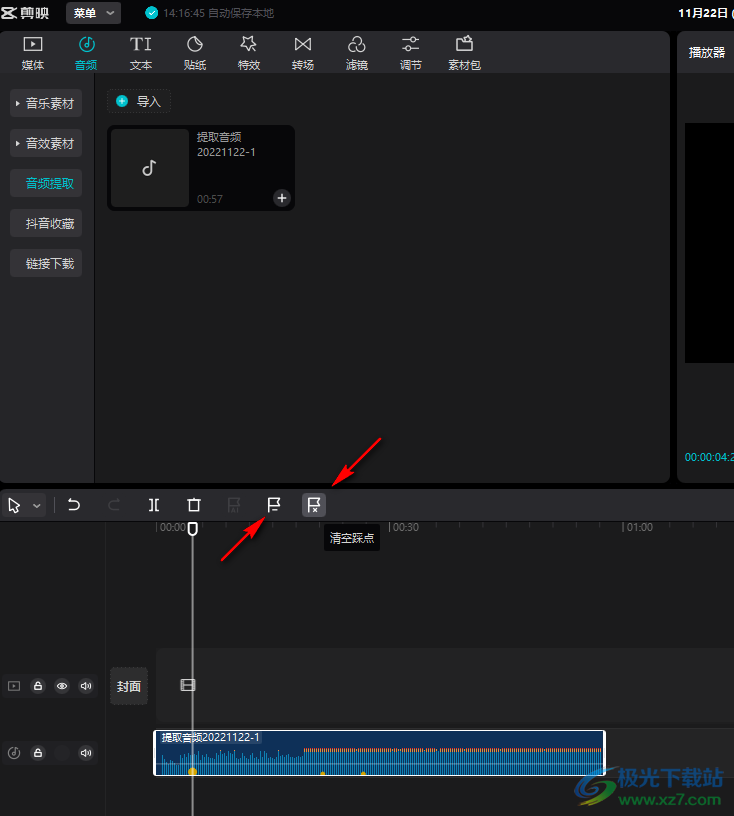
7、第七步,点击插入的音频,然后在页面右上角的音频设置页面中,我们还可以给音频设置音量、淡入淡出时长、以及选择是否需要给音频进行降噪或变声设置
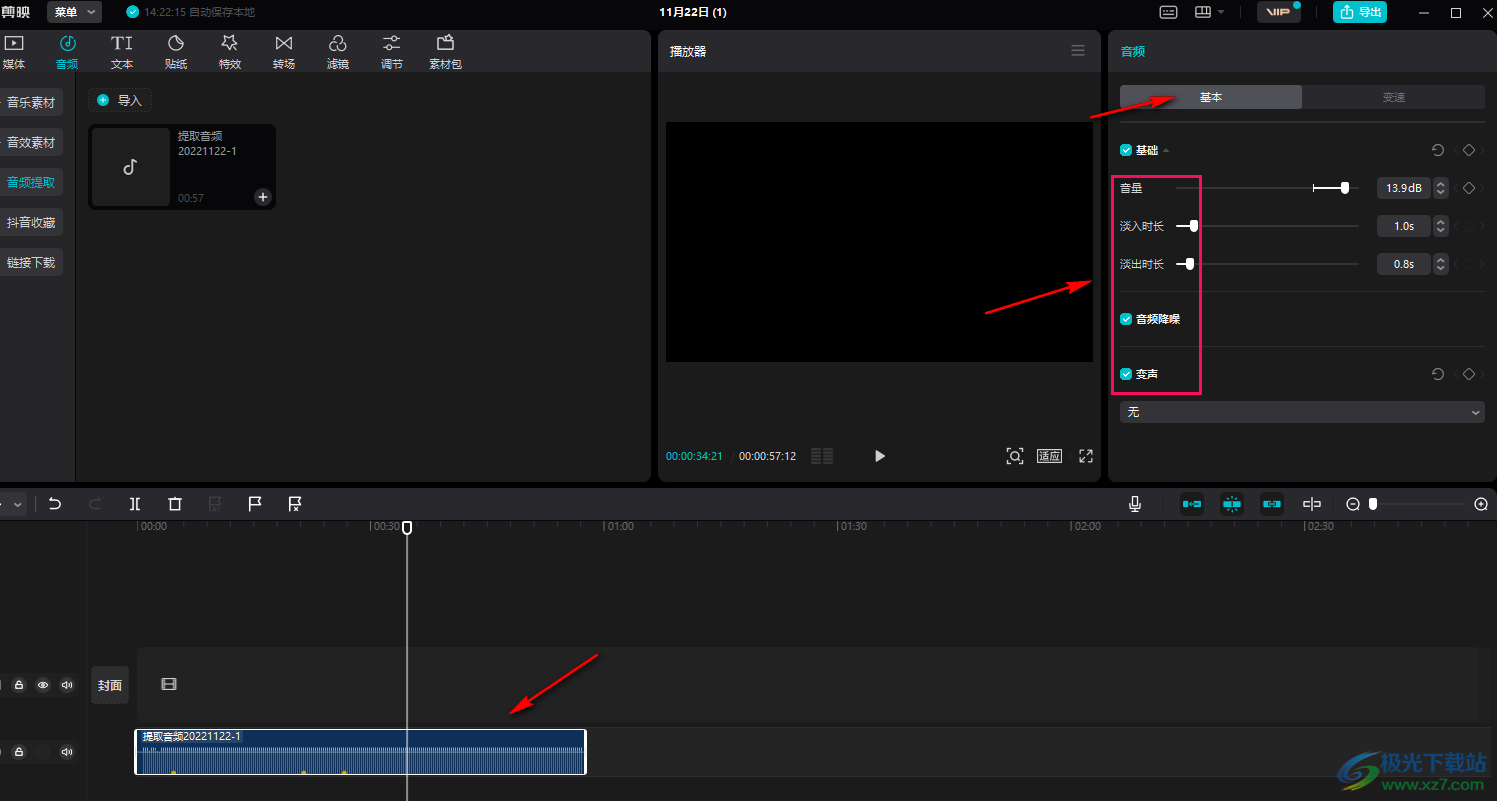
8、第八步,点击变速选项之后我们还能给音频设置倍速播放的速度以及是否需要声音变调等
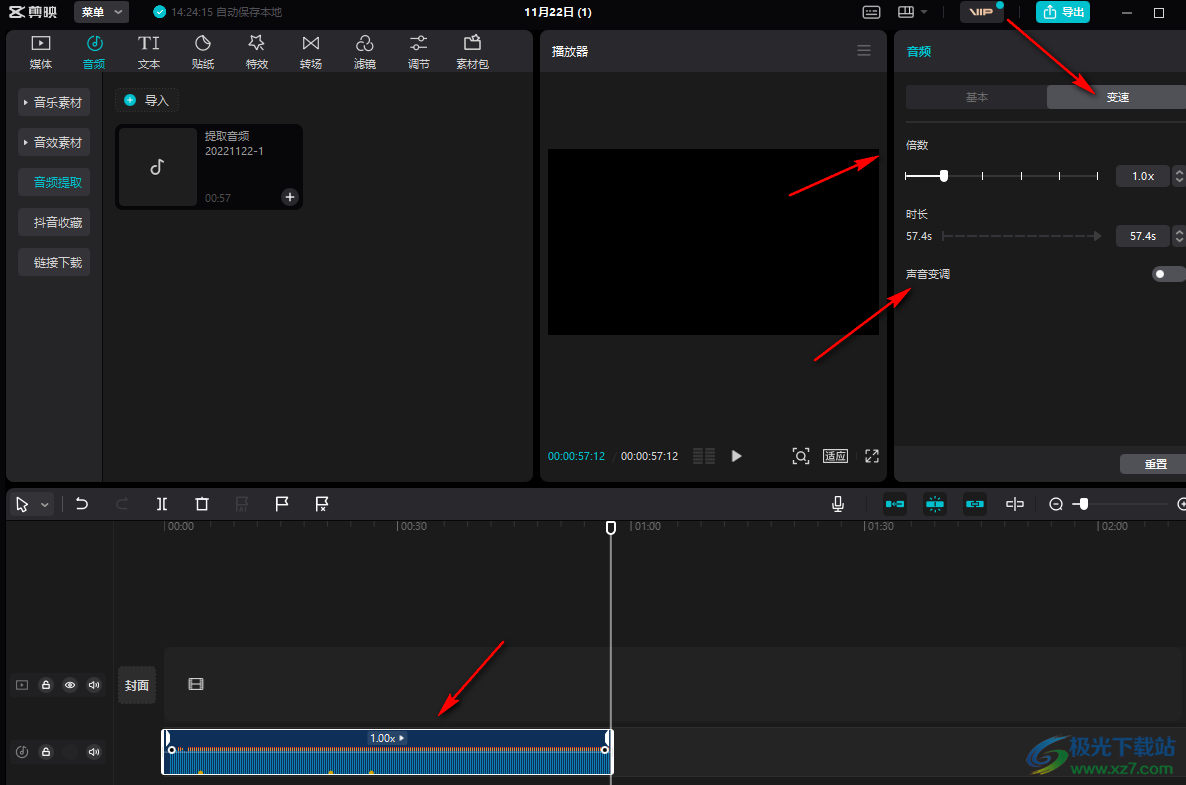
以上就是小编整理总结出的关于剪映提取视频声音的方法,我们在剪映软件中先点击音频选项,然后找到音频提取功能,接着在音频提取页面中打开需要提取音频的视频文件,然后对提取出的音频进行设置即可,感兴趣的小伙伴快去试试吧。

大小:680.11MB版本:v7.6.0.12636环境:WinAll, WinXP, Win7, Win10
- 进入下载
相关推荐
相关下载
热门阅览
- 1百度网盘分享密码暴力破解方法,怎么破解百度网盘加密链接
- 2keyshot6破解安装步骤-keyshot6破解安装教程
- 3apktool手机版使用教程-apktool使用方法
- 4mac版steam怎么设置中文 steam mac版设置中文教程
- 5抖音推荐怎么设置页面?抖音推荐界面重新设置教程
- 6电脑怎么开启VT 如何开启VT的详细教程!
- 7掌上英雄联盟怎么注销账号?掌上英雄联盟怎么退出登录
- 8rar文件怎么打开?如何打开rar格式文件
- 9掌上wegame怎么查别人战绩?掌上wegame怎么看别人英雄联盟战绩
- 10qq邮箱格式怎么写?qq邮箱格式是什么样的以及注册英文邮箱的方法
- 11怎么安装会声会影x7?会声会影x7安装教程
- 12Word文档中轻松实现两行对齐?word文档两行文字怎么对齐?
网友评论